СИСТЕМД ХОЛБОГДОХ ЗААВАР
Мэдээлэл авах, солилцох хүсэлтэй аливаа байгууллага нь Цахим Хөгжил Харилцаа Холбооны Яамтай гэрээ байгуулсаны үндсэн дээр сүлжээ, системийн тодорхой шаардага хангасны дагуу ХУР төрийн мэдээлэл солилцооны системд холбогдох боломж бүрдэх юм.
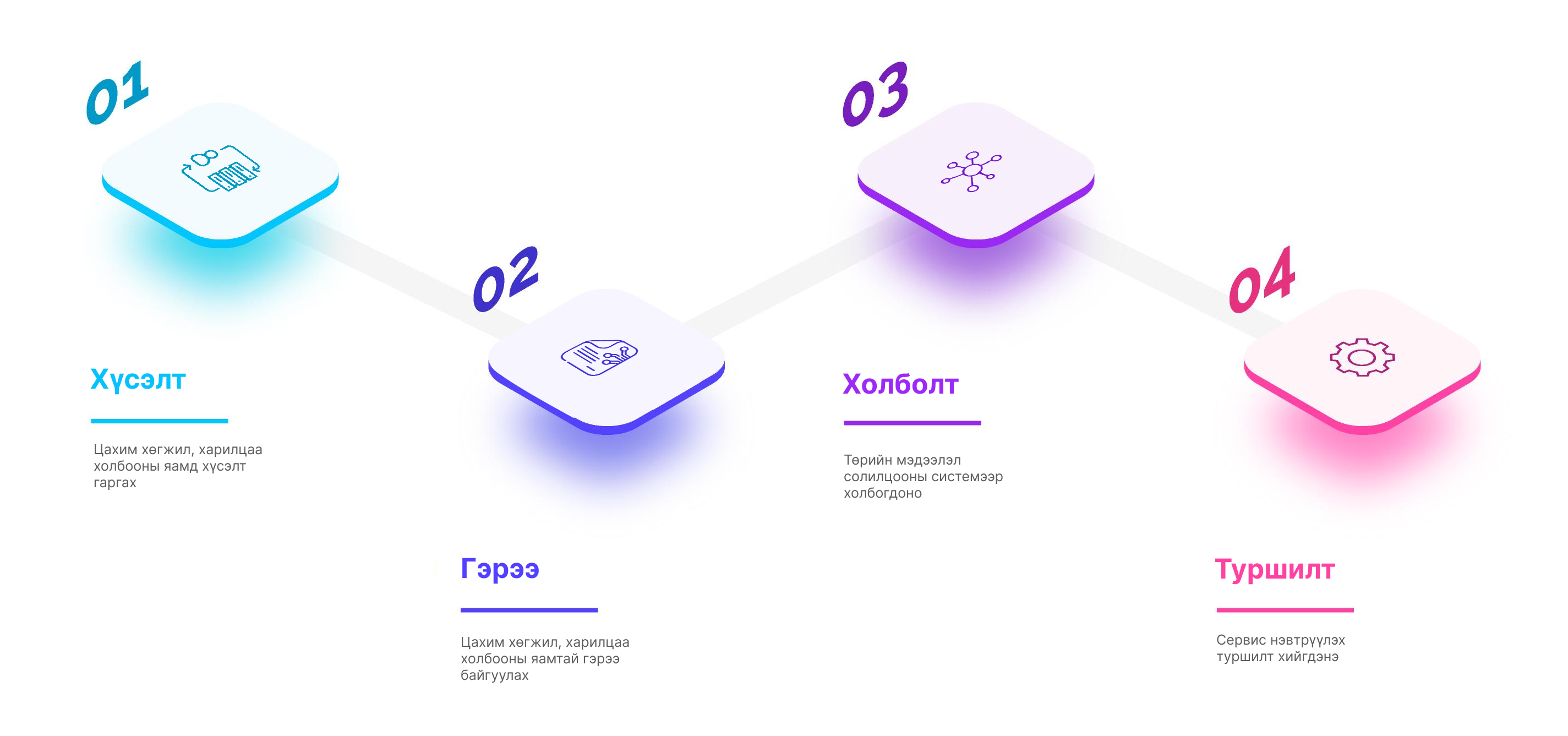
Сүлжээний холболт үүссэн тохиолдолд xyp.gov.mn домэйн нэрийг x.x.x.x хаягт зааж 443/tcp порт-д хандаж https хандалтыг шалгана.
VPN СҮЛЖЭЭНИЙ НУУЦЛАЛ ХАМГААЛАЛТ
ХУР СИСТЕМИЙН VPN СҮЛЖЭЭНД ХОЛБОГДОХ ДАРААЛАЛ
ЭРХ ҮҮСГЭХ
CИСТЕМД ХОЛБОГДОХ
1.1. Дараах холбоосоор хандаж "Үндэсний дата төв" УТҮГ-аас өгсөн нэвтрэх нэр, нууц үгээр нэвтрэн “OpenVPN Connect” хэрэглэгчийн программыг өөрийн тохирох үйлдлийн системийг сонгож татаж суулгана.https://vpn.datacenter.gov.mn:943/
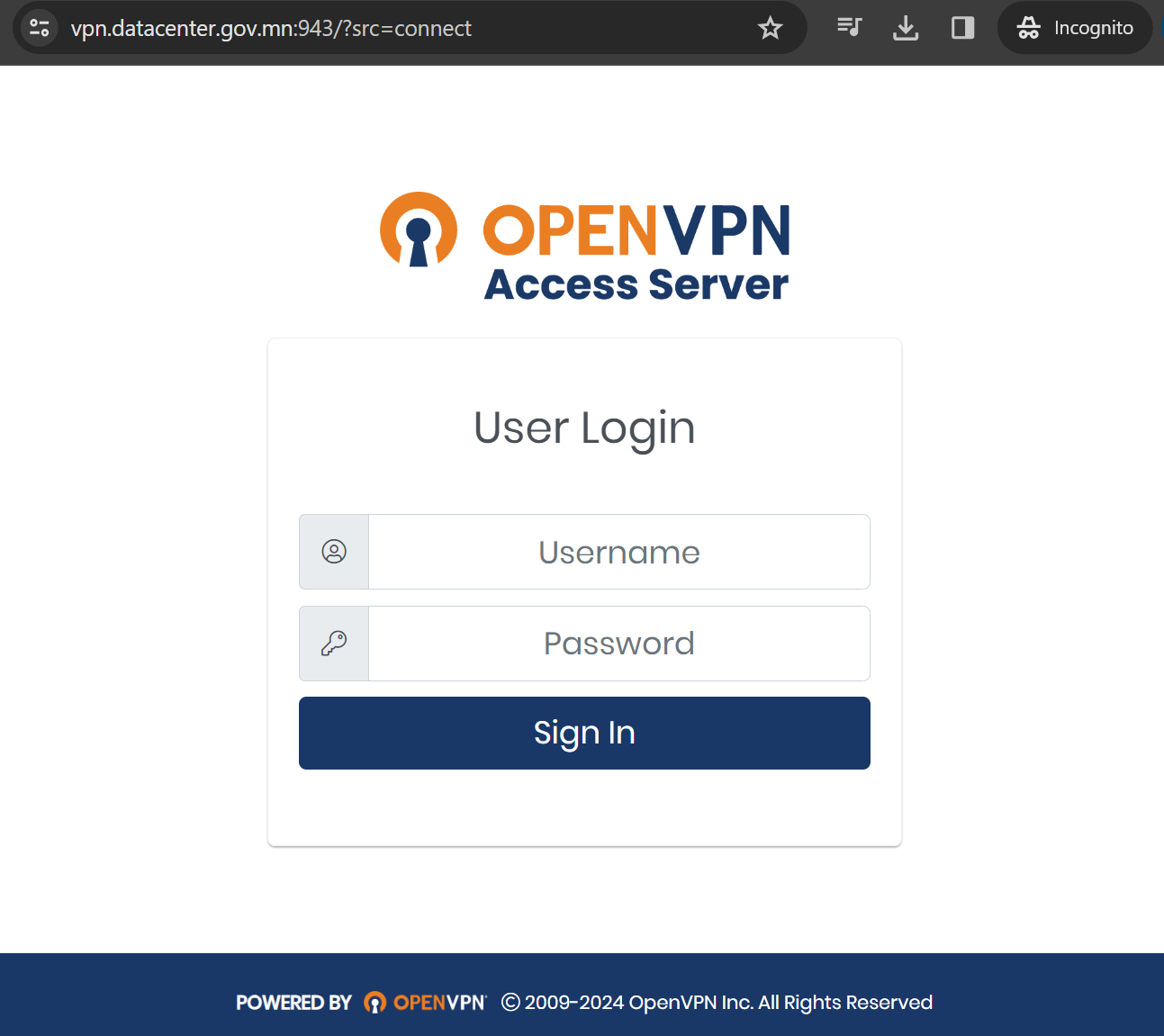
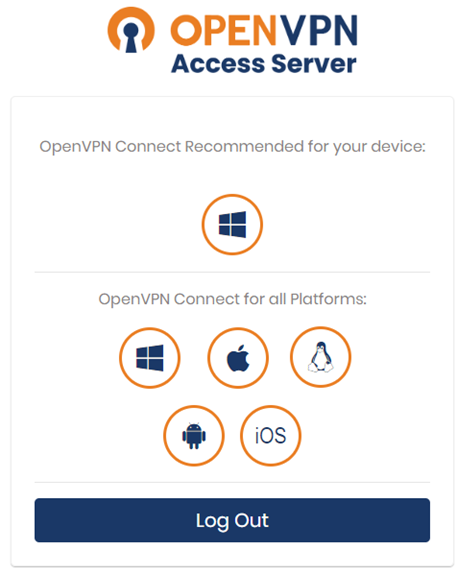

Татаж авсан файлыг ажиллуулснаар дараах суулгац гарч ирнэ.
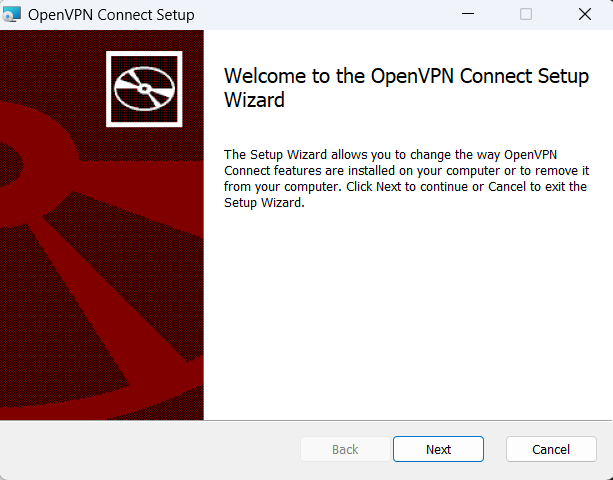
“Үргэлжлүүлэх” товчийг дарж суулгана
1.2. Суулгаж дууссаны дараа Profiles хэсгээс On/off товч дээр дарж ҮДТ УТҮГ-аас өгсөн нууц үгийг оруулна.
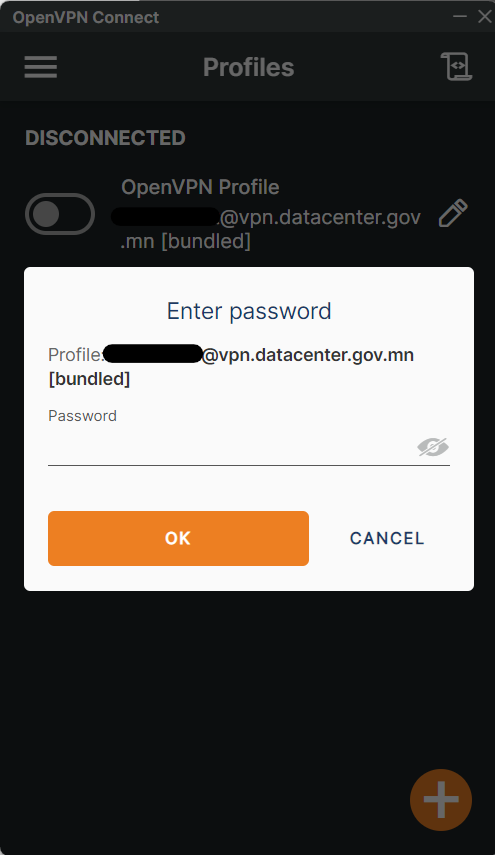
Амжилттай холбогдсон бол Connected төлөвтэй болж сүлжээний хандалтын график гарч ирнэ.
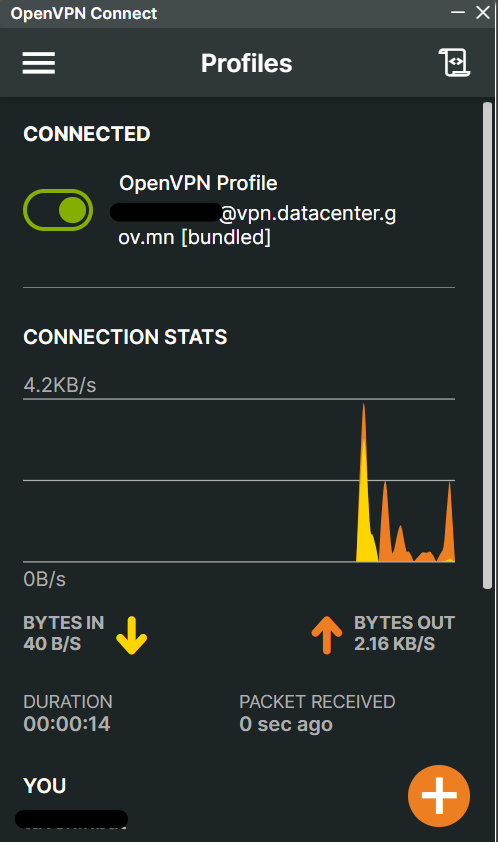
Мөн нэвтэрсэн хэрэглэгчийн нэр, таны авсан дотоод хаяг, серверийн хаяг, серверийн порт зэрэг харагдана.
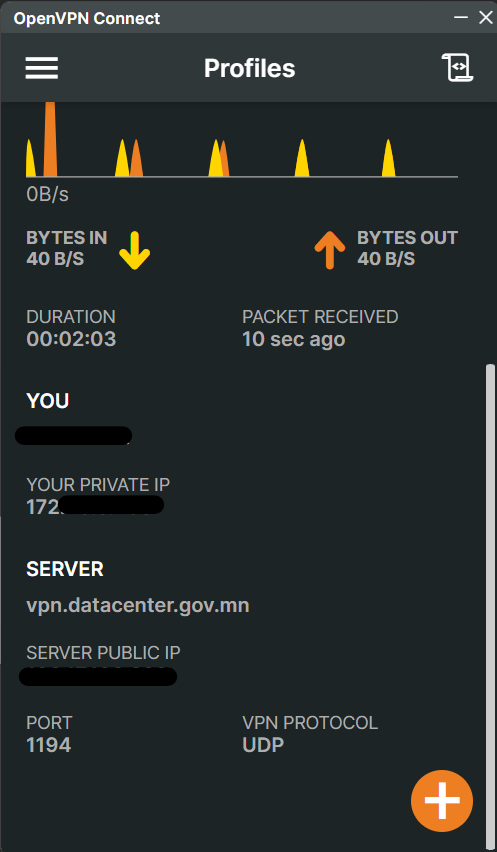
ГЭРЧИЛГЭЭ НЭМЭХ
2.1. “Root CA certificate”-д гэрчилгээ нэмэх. /Дараах холбоосоор орж гэрчилгээг татаж авна/
- Үндэсний суурь гэрчилгээ: https://esign.gov.mn/MNRCA.zip “MNRCA-2021”-г суулгах
- Үндэсний олгох гэрчилгээ: https://esign.gov.mn/MNICA.zip “MNICA-2021 болон 2022”-г суулгах
2.2. Cистемийн “Trusted root certificate”-д татаж авсан MNRCA-2021 гэрчилгээг суулгах. Cистемийн “Intermediate Certificate”-д татаж авсан MNICA-2021, MNICA-2022 гэрчилгээг суулгах. Command promt нээж гэрчилгээ татаж авсан хавтас руу шилжсэний дараагаар дараах коммандыг бичнэ:
certutil -addstore -f "ROOT" MNRCA.cer
certutil -addstore -f "ROOT" MNICA.cer2.3. Java хөгжүүлэлтийн орчинд “Trust Store”-т Root Certificate нэмэх.Command promt нээж гэрчилгээ татаж авсан хавтас руу шилжсэний дараагаар дээр дараах коммандыг бичнэ.
#JRE_HOME таны систем дэх JAVA суулгасан JRE_HOME хавтас Жишээ нь:
/usr/java/<Java version jre> эсвэл C:/Java/<Java version jre> гэх мэт.
JRE_HOME/bin/keytool -import -trustcacerts -alias certAlias -file MNICA.cer -key store trustStoreFile
#Гарч ирэх баталгаажуулах асуултанд **YES** гэсэн утгийг оруулан **"Enter"** товчийг дарна.СҮЛЖЭЭНИЙ ХАНДАЛТЫГ ШАЛГАХ
Start цэснээс notepad гэж хайлт хийн гарч ирэх програм дээр хулганы баруун товчийг дарж Run as Administrator дарж ажиллуулна. Програм нээгдсэний дараагаар Ctrl+O гарын хослолыг дарж гарах цонхон дээр C:\Windows\System32\drivers\etc\hosts утгыг оруулж Enter товч дарна. Файл нээгдсэний дараагаар дараах мөрийг шинэ мөр дээр нэмэн хадгална.
#Төрийн байгууллага бол
x.x.x.x xyp.gov.mn
#Хувийн хэвшлийн байгууллага бол
x.x.x.x xyp.gov.mnҮүний дараа Command Prompt , Powershell аль нэгийг нээж “ping xyp.gov.mn” коммандыг ажиллуулна. Амжилттай хандаж байгаа бол дараах байдалтай харагдана.
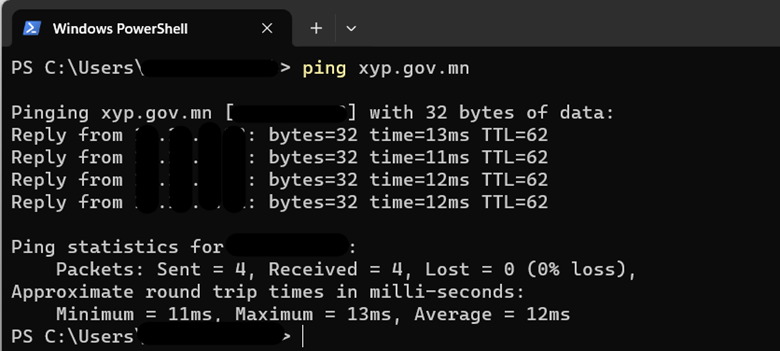
curl -v http://xyp.gov.mn коммандаар шалгах: Status code:200Цахми гэрээний "geree.gov.mn" системээр ХУР системд холбогдох үндсэн болон нэмэлт гэрээг хийх боломжтой. Уг системээр шинээр холбогдох байгууллагын хувьд техникийн нөхцөл шаардлагын зөвшөөрөл, ашиглах сервисийн хүсэлт гаргах, хүсэлтийн ЦХИХХЯ-с зөвшөөрсөн бол гэрээгээ байгуулна. Бүртгүүлсэн цахим шуудангаар тохиргооны мэдээллээ авснаар ХУР системд холбогдох боломжтой болно.